Aprende Cómo Crear Una Tabla En Word Paso A Paso
¿Buscas aprender a crear una tabla en Word? Estás de suerte, ya que aquí te mostraremos cómo hacerlo paso a paso. Las tablas nos permiten armar información de forma clara y ordenada, y son esenciales a la hora de escribir documentos con información numérica relevante.
A continuación explicaremos:
- Qué es una tabla y para qué sirve.
- Cómo se construye una tabla paso a paso.
La palabra tabla se refiere a los cuadros de caracteres organizados en renglones y columnas. Se utilizan para mostrar información estructurada en una presentación atractiva e intuitiva, que sea más fácil de leer y entender. Esta herramienta también permite realizar cálculos básicos como promedios, sumas o contar elementos, entre otros.
Aprendamos entonces cómo crear una tabla en Microsoft Word.
Paso 1: Abre el documento de Word en donde deseas insertar la tabla.
Paso 2: Ubica el cursor en el lugar en donde desees colocarla.
Mira También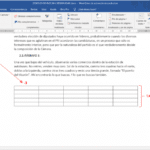 Aprende Cómo Crear Una Tabla En Word Paso A Paso
Aprende Cómo Crear Una Tabla En Word Paso A PasoPaso 3: En la cinta de opciones de la parte superior de la pantalla, ve a la pestaña de "Insertar".
Paso 4: En la pestaña encontrarás el ícono de "Tabla", haz clic y se desplegarán las opciones.
Paso 5: Elige el número de filas y columnas que deseas en tu tabla.
Paso 6: Ajusta los bordes de la tabla, si lo deseas, dando clic derecho sobre ellos.
Paso 7: Al lado de la pestaña de "Diseño" encontrarás un ícono para modificar los colores, fuentes o fondos de la tabla.
Paso 8: Por último, luego de haber completado los pasos anteriores, introduce la información que deseas mostrar.
Mira También Las Partes Principales De Microsoft Word Para Tu Trabajo
Las Partes Principales De Microsoft Word Para Tu TrabajoListo, ahora ya sabes cómo crear una tabla en Word ¡Esperamos que hayas disfrutado del tutorial y que le saques el mayor provecho a esta herramienta!
- No olvidar
- ? Súper Curso de Excel 2023 - Aprende [GRATIS] de Una Vez por Todas
- Como hacer una TABLA de DATOS en Excel [ Fácil y Rápido ]
- ¿Qué es una tabla en Word?
- ¿Cómo crear una tabla en Word?
- ¿Cuáles son los pasos para crear una tabla en Word?
- ¿Cómo ajustar el tamaño de la tabla?
- ¿Cómo agregar filas y columnas a la tabla?
- ¿Qué herramientas hay para personalizar la tabla?
- Como Conclusión
- ¿Te ha gustado el artículo?
No olvidar
- Abre un documento de Microsoft Word. Inicia sesión con tu usuario y contraseña si no la has hecho previamente.
- Localiza el archivo en la sección “Archivos recientes” o navega hacia el lugar desde donde está guardado el archivo que necesita editar.
- Una vez abierto, localiza en la barra de herramientas la pestaña “Insertar”; dentro de ésta, podemos encontrar la opción para insertar una tabla.
- Haz clic en la opción “Tabla” y ésta desplegará un menú con diferentes opciones para elegir. Usualmente se sugiere comenzar por elegir el número de filas y columnas que tendrá la tabla.
- Una vez que haz elegido el número de filas y columnas, haz clic en “Aceptar” y la tabla aparecerá en la pantalla.
- Para redimensionar la tabla, coloca el cursor en cualquier borde de la tabla y arrastra hacia afuera o adentro para cambiar el tamaño. Puedes hacer lo mismo con todos los bordes.
- Para agregar contenido a la tabla, simplemente haz clic en la celda deseada y escribe el contenido en ella.
- Si deseas que el contenido de la tabla aparezca alineado hacia la izquierda, derecha o centro, debes elegir la opción de alineación que desees ubicada en la barra de herramientas superior.
- Finalmente, para completar la edición de la tabla, haz clic en la opción “Diseño de tabla”, ubicada también en la barra de herramientas superior y configura los detalles que desees para personalizar la tabla.
De esta forma, tendrás la tabla perfectamente creada para añadir al documento de Microsoft Word. ¡A crear tablas!
? Súper Curso de Excel 2023 - Aprende [GRATIS] de Una Vez por Todas
Como hacer una TABLA de DATOS en Excel [ Fácil y Rápido ]
¿Qué es una tabla en Word?
Una tabla en Word es una forma útil de presentar la información en una hoja de cálculo de forma clara y concisa. También es una herramienta versátil para organizar los datos de manera lógica y ofrecer una solución de visualización de datos eficaz. Esto significa que, desde una única fuente, los usuarios pueden ver todos los datos relacionados con el proyecto al que se está trabajando.
Existen muchos usos para una tabla en Word. Algunos ejemplos incluyen la preparación de un presupuesto, un cuadro de contenido de una investigación, la organización de datos de una encuesta, la comparación de diferentes productos, la generación de gráficos estadísticos y mucho más. En cada caso, la tabla en Word funciona como una representación visual de los datos que proporciona a los usuarios una visión general de la misma.
Crear una tabla en Word es relativamente fácil. Desde la cinta de opciones, seleccione “Insertar” y luego “Tabla”. Esto abrirá un cuadro de diálogo con el que podrá elegir el tamaño de filas y columnas que necesita. Una vez hecho esto, la tabla aparecerá en la hoja de cálculo. A continuación, ingrese los datos relevantes y, utilizando el menú contextual, edite los encabezados y bordes. El usuario también puede agregar filas y columnas si es necesario.
Después de tener la tabla lista, los usuarios pueden reorganizar los datos para obtener una visión clara de la información. Por ejemplo, si desea ordenar los datos según una categoría en particular, haga clic en el nombre de la columna correspondiente.
Además de eso, hay muchos otros recursos que se pueden aplicar a las tablas para darles vida. Estos incluyen el uso de estilos preestablecidos, tablas ocultas y gráficos. Estas opciones brindan a los usuarios la capacidad de agregar una visualización profesional a sus documentos. De esta forma, pueden ser mejor entendidos por los lectores que no son expertos en el tema.
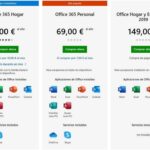 Cuánto Cuesta Una Licencia De Office 2021
Cuánto Cuesta Una Licencia De Office 2021En resumen, una tabla en Word es una herramienta útil para la presentación de datos y ofrece una intuitiva solución visual para organizar la información. Los usuarios pueden crear tablas manualmente para satisfacer sus necesidades y personalizarlas con herramientas como estilos y gráficos. Esto aumenta la claridad de un documento creando una presentación más profesional.
¿Cómo crear una tabla en Word?
¿Alguna vez te has preguntado cómo crear una tabla en Word? Si la respuesta es sí, entonces te tenemos una muy buena noticia. Crear una tabla en Word es increíblemente sencillo y no requiere ningún conocimiento profundo sobre el programa. En un par de minutos podrás tener una tabla lista para usar.
Antes de empezar a crear tu tabla, primero decide cuántas columnas y filas quieres incluir. Esto está ligado al contenido que estás tratando de mostrar. La cantidad de columnas y filas depende de la cantidad de información que deseas incluir en la tabla. Para crear la tabla, simplemente abre un nuevo documento en Microsoft Word.
Después, en la pestaña "Insertar" de la parte superior ve a "Tabla" y haz clic en él. Un pequeño menú desplegable aparecerá cuando hayas hecho clic. Aparecerá una ventana con varias opciones, en donde podrás elegir cuántas filas y columnas quieres. Selecciona la configuración que mejor se adapte a tus necesidades y haz clic en el botón "Aceptar".
Y listo, tu tabla está creada. Ahora tienes que personalizarla para que se vea más acorde con el contenido que desees mostrar. En la parte superior verás que hay una serie de diferentes opciones que puedes usar para editar tu tabla. Puedes cambiar los bordes, combinar celdas o agregar encabezados. Así como añadir estilos de colores, etc.
Recuerda, Microsoft Word es una herramienta de diseño de texto con muchas características y funciones disponibles para ayudarte a crear una tabla profesional con facilidad. Si decides usar esta herramienta, toma un tiempo para familiarizarte con sus muchas características y funciones antes de empezar para ahorrar tiempo y obtener los mejores resultados a largo plazo.
Mira También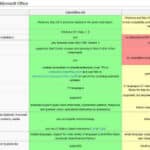 Microsoft Office Vs LibreOffice: ¿Cuál Es La Mejor Opción Para Usuarios Domésticos?
Microsoft Office Vs LibreOffice: ¿Cuál Es La Mejor Opción Para Usuarios Domésticos? ¿Cuáles son los pasos para crear una tabla en Word?
Si eres de aquellos que les gusta hacer sus trabajos o documentos con un plus antes de presentarlos, quizá hayas pensado en insertar una tabla para resaltar algunos puntos. Pues afortunadamente, Microsoft Word cuenta con una herramienta para hacerlo. Aquí te mostraremos los pasos a seguir para crear una tabla en Word:
1. Abrir el documento con Microsoft Word e ir al apartado de “Insertar”.
2. Seleccionar “Tabla” y luego presionar el botón de “Insertar tabla”.
3. El sistema nos abrirá entonces una ventana emergente donde nos encontraremos con una serie de filas y columnas.
4. Aquí podremos indicar cuántas filas y columnas tendrá nuestra tabla. Este número varía dependiendo de la cantidad de información que tengamos que ingresar.
5. Una vez que hayamos hecho la selección, debemos presionar la opción de “Aceptar”.
Mira También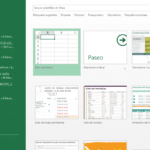 Aprende Excel En Menos De 5 Horas!
Aprende Excel En Menos De 5 Horas!6. La tabla habrá sido creada en nuestro documento. Si deseamos agregar algún titulo o modificar el diseño de la misma, entonces vamos a la sección de “Diseño de tabla”, situada al lado derecho de la pantalla.
7. Aquí nos encontraremos con un montón de opciones para personalizar la tabla como, por ejemplo, modificar el ancho de las columnas o el color de fondo.
8. Cuando hayamos terminado, presionamos el botón de “Guardar y cerrar”, el cual nos devolverá el control sobre el documento.
9. Por último, vamos a llenar nuestra tabla con los datos que requerimos.
Y ¡listo! Ya has creado tu tabla en Microsoft Word. Esperamos que esta guía te haya resultado de utilidad.
¿Cómo ajustar el tamaño de la tabla?
Ajustar el tamaño de una tabla puede resultar sencillo si lo haces desde el mismo programa en el que estás trabajando, ya sea Word, Excel, etc. Lo primero que tienes que hacer es abrir el documento y localizar la tabla que quieres ajustar. Una vez seleccionada, hay varias maneras de alterar su tamaño:
Mira También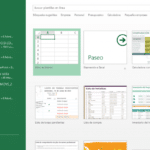 Aprende Excel En Menos De 5 Horas!
Aprende Excel En Menos De 5 Horas!1. Puedes hacerlo utilizando el apartado “Ajustar” que encontrarás en la parte superior de la pantalla. Si pasas el ratón por encima de cada una de las opciones, te explicas con mayor detalle qué es cada una.
2. Si no quieres recurrir a la ayuda de la computadora, también puedes hacerlo manualmente, si seleccionas el borde de la tabla con el ratón desaparecerá el contenido de la misma para que puedas modificar su tamaño como mejor te convenga.
3. Igualmente, si te encuentras trabajando en algún programa de edición de texto, puedes acudir al menú de herramientas y mirar en la sección de "formato" para encontrar la opción adecuada.
4. Para esto último, también puedes seleccionar la tabla con el ratón y pulsar sobre el botón “Diseño de tabla” situado en la sección superior.
Sea cual sea la forma en que hayas decidido realizar la tarea, ten en cuenta que debes tener un ojo experto para asegurarte que queda bien.
En la mayoría de programas hay una serie de opciones interesantes para aprovechar al máximo el ajuste de tu tabla, como los tipos y tamaños de letra, la alineación de los contenidos, la presencia de fondo, la separación de columnas y mucho más.
Por último, recuerda que también puedes copiar y pegar la tabla en otro documento para tener una estimación visual diferente, para asegurarte que el tamaño se ajusta perfectamente.
¿Cómo agregar filas y columnas a la tabla?
Agregar filas y columnas a una tabla es algo que la mayoría de desarrolladores de software han hecho alguna vez, ya sea para organizar información en una presentación de datos o para procesar elementos de forma más rápida. La función para agregar nuevas filas o columnas a una tabla ya sea en una base de datos o en un documento HTML normalmente es parte de los lenguajes de programación y sistemas de bases de datos modernos.
Con el fin de agregar filas y columnas a una tabla, es importante asegurarse de lo siguiente:
- Tener acceso al código fuente, ya sea en un lenguaje de programación como PHP, Java o C++, o en un SGBD como Oracle, SQL Server.
- Tener los permisos necesarios para modificar el código.
- Conocer la estructura de la tabla donde se van a agregar las filas/columnas.
Una vez que se cuenta con los anteriores elementos, se deben ingresar los comandos necesarios para agregar la cantidad de filas/columnas deseadas; si se trata de un lenguaje de programación, éstos comandos pueden ser diferentes dependiendo del lenguaje de programación que se esté utilizando, pero generalmente los comandos principales para agregar filas/columnas son addRow() y addColumn() aunque el nombre no siempre es el mismo. Con respecto a un SGBD, la forma de agregar filas/columnas va a depender de la herramienta que se esté utilizando; por ejemplo, en MySQL es posible realizarlo mediante el comando ALTER TABLE.
En la mayoría de los casos, una vez que se ingresan los comandos necesarios, basta con indicar el nombre de la fila/columna, el tipo de dato que se desea almacenar en dicha fila/columna, los valores que recibirá (si se trata de una columna que almacenará datos únicos) y otros parámetros relacionados con la fila/columna (por ejemplo, en el caso de las columnas, si se permitirá almacenar valores nulos). Si todo sale correctamente, en pocos minutos tendrás agregadas las filas/columnas deseadas a la tabla.
¿Qué herramientas hay para personalizar la tabla?
Existen muchas herramientas disponibles para personalizar la tabla, dependiendo de lo que necesite. Las herramientas más populares incluyen:
HTML y CSS. HTML es un lenguaje de marcado comúnmente utilizado para la creación y diseño de páginas web. Utilizando HTML, se pueden personalizar muchos aspectos de la tabla, tales como los encabezados, los bordes, el color de fondo y mucho más. CSS también es una herramienta útil para la personalización de la tabla, ya que permite al usuario aplicar estilos visuales complejos.
JavaScript. JavaScript es un lenguaje de programación popular utilizado para la personalización de las tablas. Esta herramienta permite al usuario añadir interacciones con el usuario, como por ejemplo, mostrar mensajes de alerta, filtrar datos, mostrar gráficos, etc.
Herramientas de terceros. Hay cientos de herramientas de terceros que permiten al usuario personalizar rápidamente la tabla. Estas herramientas generalmente incluyen una variedad de funcionalidades, tales como la posibilidad de crear tablas dinámicas, añadir filtros, añadir iconos, etc. Estas herramientas suelen ser fáciles de usar y no requieren un conocimiento profundo de programación.
Aplicaciones para dispositivos móviles. Muchas empresas ofrecen aplicaciones para dispositivos móviles que permiten al usuario personalizar la tabla desde su teléfono o tableta. Estas aplicaciones por lo general ofrecen características similares a las mencionadas anteriormente, y son una excelente solución si necesita modificar la tabla desde cualquier lugar.
Como Conclusión
Crear una tabla en Word es fácil si sabes cómo hacerlo. Los pasos para crear una tabla en Microsoft Word son muy sencillos y podrás realizarlos sin dificultad. Aquí te presentamos una guía paso a paso para que logres crear tu propia tabla:
1. Abre Microsoft Word. Una vez allí, ubica la herramienta de tablas y selecciónala.
2. Elige el número de filas y columnas para tu tabla.
3. Ubica el puntero del mouse en la celda donde quieres comenzar a escribir.
4. Escribe el contenido de la tabla.
5. Modifica el diseño de la tabla. Puedes cambiar el tamaño de las celdas, agregar bordes, colorear las celdas e incluso agregar imágenes.
6. Para que el diseño sea consistente, puedes usar estilos predeterminados.
7. Al terminar, guárdala.
En conclusión, crear una tabla en Microsoft Word es sencillo y no requiere de mucho tiempo para lograr un resultado profesional. Basta con seguir los pasos anteriores para adquirir la habilidad de crear tablas en Microsoft Word.
¿Te ha gustado el artículo?
¿Has conseguido toda la información que necesitabas para crear una tabla en Word? ¡Excelente! Si te ha sido útil nuestro contenido, por favor compártelo en tus redes sociales con tus amigos para que más personas sepan de nosotros.
Por otra parte, si tienes alguna duda o pregunta relacionada con este tutorial, no dudes en contactarnos. Estamos aquí para ayudarte a solucionar cualquier impedimento que puedas encontrar. Siempre nos acepta contigo para brindarte la ayuda que necesitas.
Si quieres conocer otros artículos parecidos a Aprende Cómo Crear Una Tabla En Word Paso A Paso puedes visitar la categoría Office.
Deja una respuesta

¡Más Contenido!